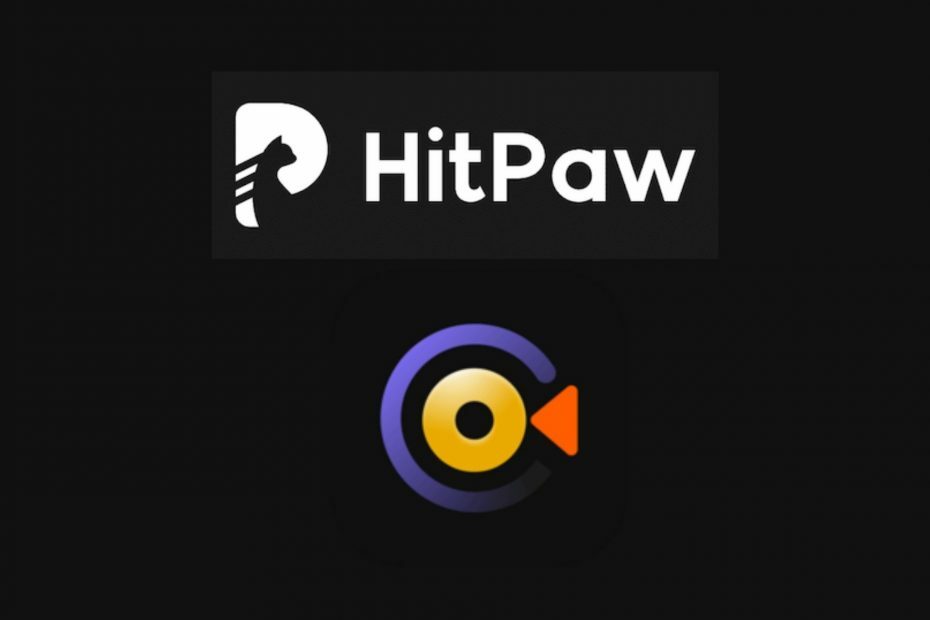
Skärminspelningsbranschen är ganska komplicerad. Den dedikerade programvaran är ganska dyr, svår att använda om du inte är lite tekniker och förbrukar massor av resurser.
Oavsett om du är en lärare som vill lägga upp några guider för eleverna eller om du är en innehållsskapare online behöver du ett skärminspelningsverktyg som är både enkelt att använda och resurser lättare.
Det var därför vi blev ganska imponerade när vi hittade om HitPaw's Screen Recorder som kontrollerar alla funktioner i vår lista över krav och det är gratis.
Vad är HitPaw Screen Recorder?
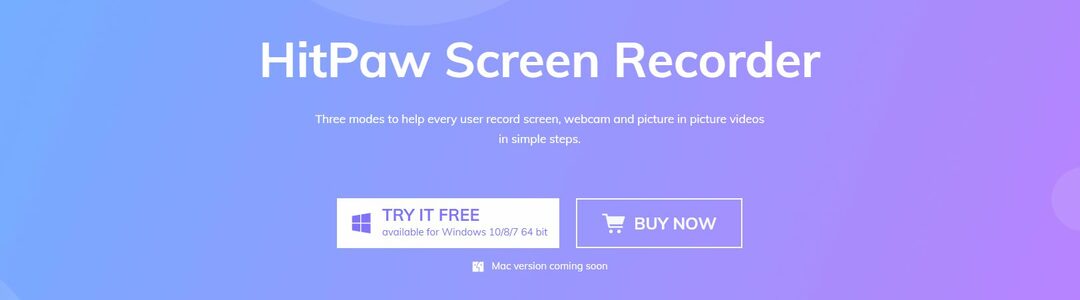
Screen Recorder från HitPaw är ett program för skärminspelning som erbjuder tre enkla lägen för att spela in skärmen, webbkameran och bilden i bildvideor på det enklaste sättet.
I själva verket är det så enkelt att använda att du kommer att glömma bort alla tekniska detaljer och du vill bli en bra regissör för dina skapelser, oavsett om de kommer från din skärm eller din webbkamera.
Vilka är skärminspelarens funktioner?
HitPaw Screen Recorder är ett mångsidigt verktyg som du kommer att hitta mycket användbart på ett antal sätt.
Naturligtvis är dess huvudsakliga funktion skärminspelningen, och du kommer att upptäcka att det inte bara kommer att göra jobbet till bokstaven utan du kommer också njuta av att använda det.
Låt oss gå igenom de huvudsakliga skärminspelningsfunktionerna som HitPaw Screen Recorder har att erbjuda.
Zoominspelning
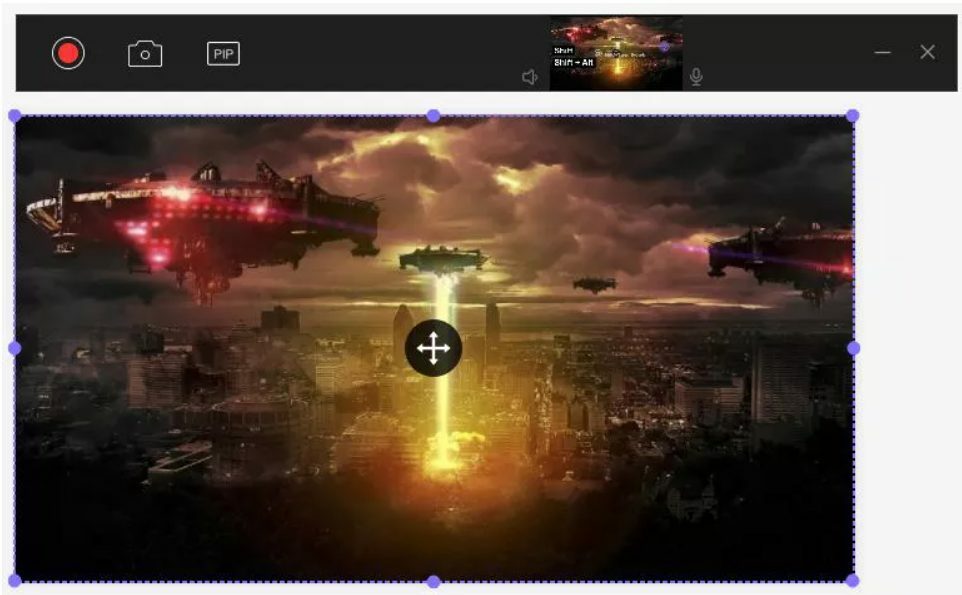
Med det här verktyget kan du definiera exakt det område på skärmen som du vill spela in. Du behöver bara fortsätta trycka på vänster musknapp och dra den diagonalt för att forma en rektangel.
Och sedan, om du vill ändra dess position, kan du bara ta tag i ramen och dra den till ett annat intressant område. Det är så enkelt.
Och efter att du har definierat området med musen ser du omedelbart inspelningen av skärmtextning och PIP-knapparna.
PIP-inspelning
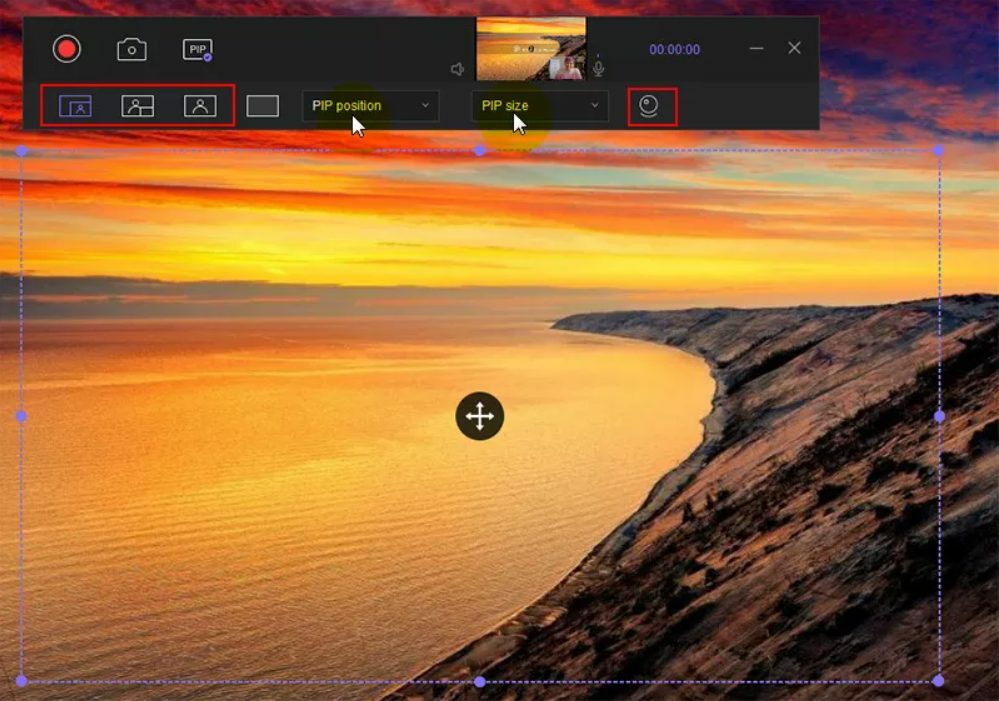
Och om PIP-inspelning, med HitPaw Screen Recorder kan du bli en riktig filmregissör eftersom du kan spela in din skärm och din webbkamera samtidigt.
Den här funktionen är extremt användbar när du till exempel granskar ett spel eftersom du kan sända spelet och själv kommentera samtidigt.
Du kan antingen göra spelet på helskärm och visa din webbkamera i ett mindre fönster, sända dig själv på webbkameran som helskärm och ställ in skärminspelningen i ett litet fönster, eller så kan du snabbt växla mellan de två med ett enda klick.
Och egentligen är det absolut allt du behöver när du gör en recension eller en presentation, oavsett om det är en arbetspresentation eller bara ett roligt sätt att göra en recension för din YouTube-kanal.
Naturligtvis kan du ställa in positionen och dimensionerna för den mindre skärmen och storskärmen kan definieras med zoomfunktionen, du är inte begränsad till en helskärm.
Webbkamerainspelning
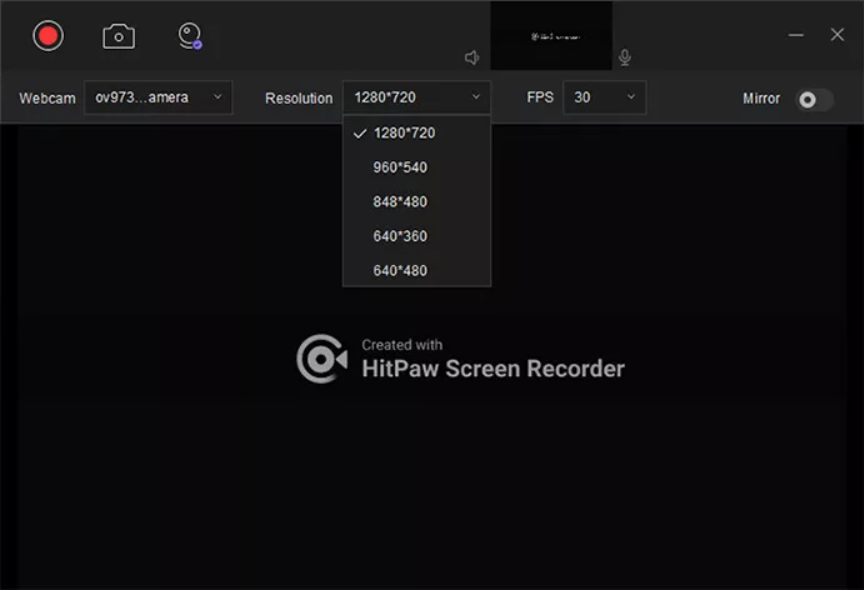
Att spela in din webbkamera är barnspel. Du behöver bara välja webbkamerainspelningsfunktionen, välja den webbkamera du vill använda, upplösningen och FPS för inspelningen.

Du har också spegel-knappen och du kommer också att se utgångsvolymen och mikrofonens volymnivåer ovanpå. Det är allt!
Segmentinspelning
När du är klar med inspelningen och trycker på stoppknappen skickas du automatiskt till a inbyggd redigerare där du kommer att kunna klippa och välja exakt de delar du behöver från din inspelning.
Men om du gör en lång video blir det svårt att gå igenom det hela, så det är där segmentinspelningsfunktionen kommer att hjälpa.
Redan innan du startar inspelningen kan du gå till menyn genom att trycka på nedåtpilen som i skärmdumpen nedan.
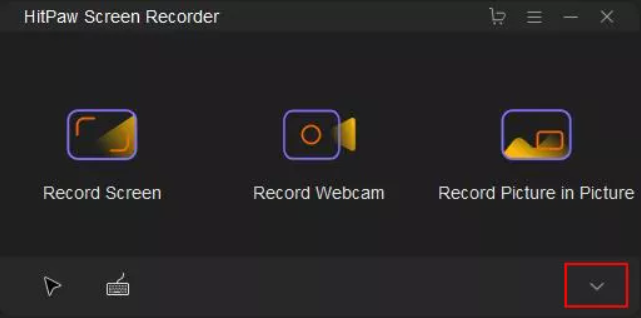
Sedan måste du klicka på Uppgift alternativet från höger och kontrollera Spara automatiskt inspelningar i... och komplettera med det nummer du väljer.
Resultatet är att verktyget automatiskt sparar ett klipp varje intervall du valt, låt oss säga 20 minuter. På det sättet kommer du att ha mindre klipp att hantera, trimma och hantera.
Bra verktyg gratis
Här kommer de största nyheterna eftersom du förmodligen kommer att bli chockad att höra att det här verktyget är gratis. Exakt! Du kan använda den så länge du vill.
Men alla dina klipp kommer att ha en liten HitPaw-vattenstämpel på sig och du kommer att se några annonser när du använder programmet.
Om du vill bli av med vattenstämpeln och reklamfilmerna har du tre prisvärda kommersiella planer som du kan ta på dig.
Även om du bestämmer dig för att få en betald prenumeration har du fortfarande en 30-dagars pengarna-tillbaka-garanterad policy att dra nytta av så att du kan ändra dig när som helst.
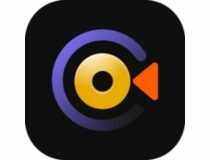
HitPaw skärminspelare
Spela in någon del av din skärm och webbkamera med ett klick på en knapp med detta utmärkta gratisverktyg.
- Fördelar
- Intuitivt användargränssnitt
- Levereras med en gratis version
- Extremt enkel att använda
- Inbyggd redaktör
- Kan spela in skärm och webbkamera samtidigt
- Stora kvalitet klipp
- Nackdelar
- Den fria versionen vattenmärker dina klipp
Vi måste säga att vi blev förvånade över enkelheten och effektiviteten hos HitPaw Screen Recorder och av videoresultaten.
Appen installerades på några sekunder och den gick smidigt utan några problem och operationen var helt intuitiv.
Försökte du HitPaw Screen Recorder än? Låt oss veta vad du tycker om det och lämna oss din feedback i kommentarfältet nedan.


![Så här spelar du in din skärm på Windows 10 [Full guide]](/f/3a17500fc4e0d6305d019bdcf8fc7547.jpg?width=300&height=460)